Gün boyunca farklı ruh halleri içinde olabilir veya farklı müzikler dinleyebilir ve paylaşımda bulunmadan paylaşmak isteyebilirsiniz. Birçok iletişim uygulaması, diğer kullanıcıların onları aradıklarında görebilecekleri bir durum yapılandırmanıza izin verir.
Slack, durumunuzu da yapılandırmanıza izin verir, bunu yapabilmek için sağ üst köşedeki profil resminize tıklamanız ve ardından “Durumunuzu güncelleyin” seçeneğine tıklamanız gerekir.
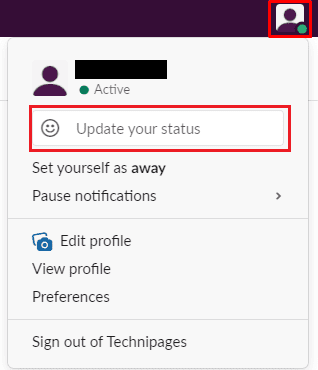
"Durum ayarla" açılır penceresinde bir durumu manuel olarak yapılandırmayı veya önceden tanımlanmış bir durumu seçmeyi seçebilirsiniz. Her durum yazılı bir durum ve süre içerir, isteğe bağlı olarak bir emoji de ekleyebilirsiniz. Her sunucunun tanımlayabilecekleri en fazla beş durumu vardır. Bu sunucu durumları varsayılan olarak bir saatliğine "Toplantıda", otuz dakikalığına "İşe Gidiyor", gün için "Hasta dışında", temizlenene kadar "Tatilde" ve gün için "Uzaktan Çalışıyor" şeklindedir.
Slack ayrıca, planlanmış toplantılarınız sırasında durumunuzu otomatik olarak "Bir toplantıda" olarak ayarlayabilen Google Takvim ve Outlook Takvim ile takvim entegrasyonlarını da içerir.
Bir sunucu durumu seçmek için üzerine tıklayın ve ardından “Kaydet”e tıklayın. Google veya Outlook takvim durumu entegrasyonlarını etkinleştirmek için üzerlerine tıklayın ve entegrasyon talimatlarını izleyin. Özel bir durum yapılandırmak için "Durumunuz nedir?" kutu.
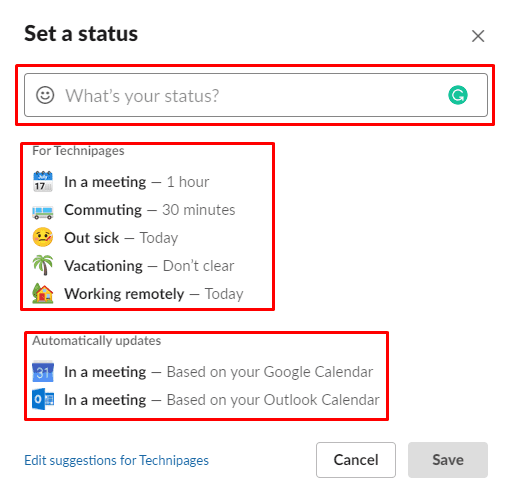
Önceden yapılandırılmış bir durum seçtikten veya kendi özel durumunuzu yazdıktan sonra açılır pencere biraz değişecektir. Durumunuzun süresini değiştirmek istiyorsanız, “Sonrasını temizle” açılır kutusuna tıklayın ve durumunuzun ne zaman sona ermesini istediğinizi yapılandırın.
Son olarak, durumunuza bir emoji eklemek istiyorsanız, emoji seçiciyi açmak için durumunuzun hemen solundaki emojiye tıklayın, ardından kullanmak istediğiniz emojiyi bulun. Durumunuzdan memnun olduğunuzda, uygulamak için “Kaydet”e tıklayın.
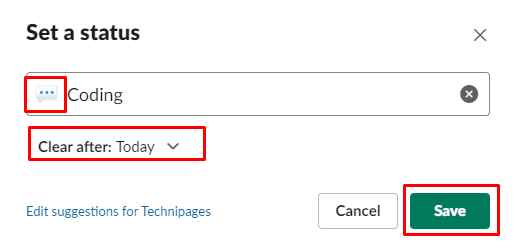
Umarım bu makale, Slack'teki durumunuzu nasıl değiştireceğinizi öğrenmenize yardımcı olmuştur.